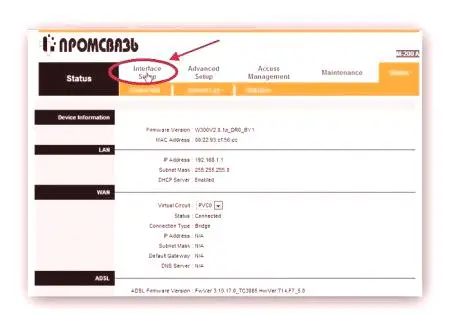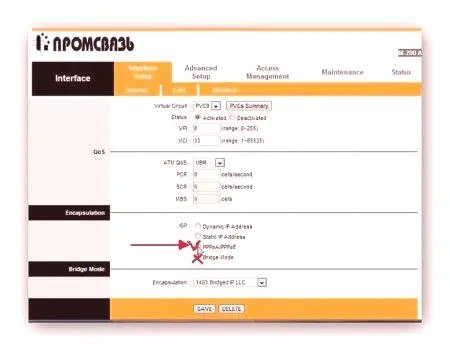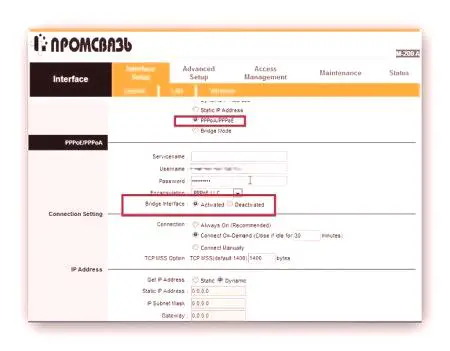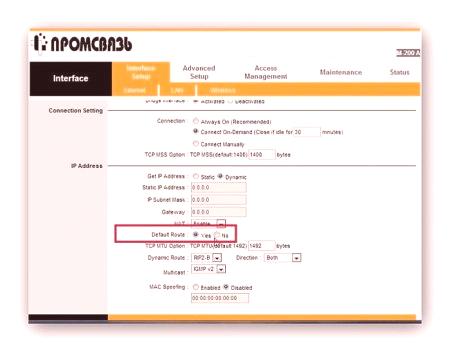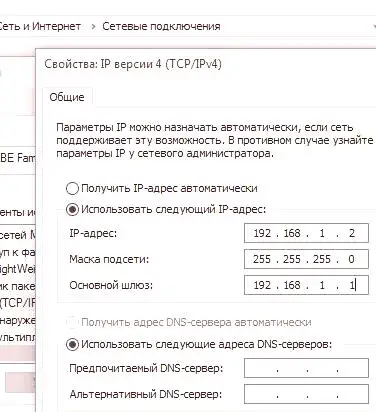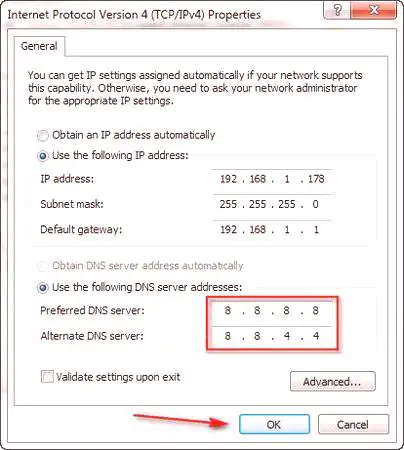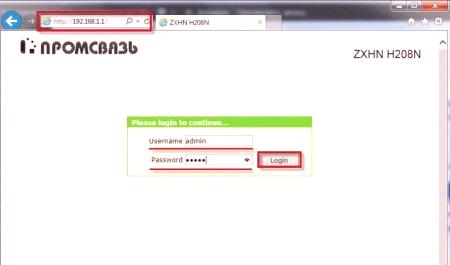Zvyčajne pripojenia WiFi ByFly oveľa obtiažnosť. Avšak, niektorí užívatelia majú problémy s konfiguráciu modemu alebo smerovača. Ak sa chcete dozvedieť, ako sa pripojiť ByFly Wi-Fi, a bude ďalej konať. Otázkou navrhla na zváženie sú štandardné, rovnako ako model routeru budú pridelené populárne modifikácie "Promzvyazok-M200." Pre nastavenie modemu ByFly - a to najzložitejšie operácie. Ale všetko je v poriadku.
Ako sa pripojiť ByFly WiFi: nevyhnutné základné podmienky
Po prvé, v zmluve z hľadiska poskytovania služieb referenčných poznámka v ňom určité dáta, ako sú prihlasovacie meno a heslo pre ktoré majú byť použité pri pripájaní k sieti.
Druhý bod súvisí s vybavením prijatým od poskytovateľa. Po prvé, stačí pripojiť smerovač k počítaču a nainštalovať ovládače. Ak operačný systém nenainštaluje inštaláciu do automatického režimu, musíte použiť špeciálny disk, ktorý má všetok potrebný softvér. Mala by byť zahrnutá pri nákupe hlavného zariadenia. Nakoniec sa uistite, že laptop alebo stolný počítač má modul pripojenia Wi-Fi, nainštalovali príslušné ovládače a funguje v bežnom režime. Chápete, že bez takéhoto modulu v systéme a nainštalovaných ovládačov nie je potrebné hovoriť o bezdrôtovom pripojení. Nezabudnite, že na niektorých modelochNotebooky môžu byť zapnuté špeciálnym spínačom na bočných paneloch, klávesovými skratkami pomocou FN alebo iným spôsobom. Je to veľmi dôležité, pretože ďalšia úvaha o otázke pripojenia na internet bez toho nemá zmysel.
Kontrola schémy pripojenia
Pripojenie problémov s modulmi by spravidla nemalo byť spojené s otázkou, ako pripojiť službu ByFly WiFi. Na tieto účely sa štandardný kábel s konektormi RJ-45 nazýva aj prepojovací kábel. Ako nastaviť WiFi na ByFly? Všetko je jednoduché. Kábel poskytovateľa je pripojený k hlavnému zariadeniu, ale na nakonfigurovanie samotného zariadenia budete musieť najprv použiť priame pripojenie k terminálu. Toto sa vyžaduje len v prvej fáze nastavenia požadovaných hodnôt parametrov a potom nebude potrebné. Po uložení nastavení sa budú aplikovať na celú sieť.
Konfigurácia WiFi na ByFly "Promsvyazok"
Takže okruh je zapnutý a funguje. Prvým krokom pri riešení problému, ako nastaviť WiFi na ByFly, bude prihlásenie do rozhrania smerovača, ktoré bude v skutočnosti zodpovedné za poskytovanie komunikácie. Na tento účel používame ľubovoľný prehliadač nainštalovaný v systéme (aspoň rovnaký program Internet Explorer alebo Edge, ktorý je súčasťou systému Windows 10). Softvér tohto typu nezávisí predovšetkým od čokoľvek.
Prístup k rozhraniu
Teraz pre konfiguráciu modemu ByFly Wi-Fi sa konfigurácia vykoná podľa nižšie uvedenej schémy. Na paneli s adresou napíšte 1921681.1. V štandardnej konfigurácii Ako prihlasovacie meno a heslopoužíva admin Ak router z nejakého dôvodu vydá chybu, môžete nastavenie vynulovať kliknutím na príslušné tlačidlo na zadnej strane zariadenia alebo jeho odpojením od napájacej siete približne 10-15 sekúnd.
Niektorí používatelia sú vyzvaní, aby odolali dlhšiemu intervalu (asi 15 minút), ale nezdá sa, že je to potrebné.
Teraz, ako nastaviť WiFi na ByFly, začína základný. Rozhranie routeru je súčasťou balenia. Používame kartu Interface Setup, kde musíte najprv nastaviť PPPoE na typ pripojenia (pole ISP).
V tejto fáze je otázka, ako nastaviť WiFi na službe ByFly, nasledovné: musíte zadať prihlasovacie meno a heslo, ktoré boli špecifikované v zmluve. Ďalej je veľmi dôležité, že v poli Bridge Inetrface musíte nastaviť aktiváciu (zadajte Aktivované).
Podobné kroky sa vykonávajú pre linku predvolenej trasy s požiadavkou na opätovné pripojenie na úrovni 30 minút.
Uložte zmeny a prejdite na kartu Bezdrôtové pripojenie. Teraz konfigurácia WiFi ByFly ("Promsvyazok" -modem, ktorý berieme len ako príklad) poskytuje vstup nasledujúcich parametrov:
aktivovať prístupový bod; pre nastavenie vysielania SSID Áno; V názve SSID siete zadajte akékoľvek ľubovoľné meno; typ autentifikácie vyberte PSK2-WPA; Do poľa Predbežné zdieľanie zadajte zadané heslo pre prístupové oprávnenie; uloží zmeny kliknutím na tlačidlo Uložiť. Nastavenia systému
V ideálnom prípade po všetkých vykonaných operáciách a pripojeniach a sieť musí zarobiť. Ale stane sa tooperačný systém automaticky neprijme nastavenia. V takomto prípade sa otázka, ako pripojiť ByFly WiFi, bude znížená na skutočnosť, že na zmenu niektorých parametrov sieťového adaptéra. Ak to chcete urobiť, musíte sa prihlásiť do sekcie Správa siete a zdieľania umiestneného v štandardnom ovládacom paneli "(môžete ho tiež nazvať ncpa.cpl z aplikácie Run Console). Tu musíte vybrať požadované pripojenie a prejsť do sekcie pre zmenu vlastností sieťového adaptéra. V sieťových vlastnostiach zvolíme nastavenie protokolu IPv4 (typicky hlavná verzia pripojenia používa štvrtú verziu a nie šiestu verziu).
Nastavíme pre bránu číslo 1921681.1 a zmeníme poslednú číslicu pre svoju vlastnú internú adresu o 2. Príjem adresy DNS, ak všetko funguje, môže zostať pri automatickom prijatí nastavení.
Čo robiť, ak DNS nefunguje?
Čo mám robiť, ak spojenie nefunguje, aj keď sú nastavenia automaticky nastavené? Vo väčšine prípadov je problém, ako pripojiť službu ByFly WiFi, vyriešiť manuálne nastavenie adresy servera DNS.
Ide o nastavenie konfigurácie štyroch a ôsmich prispôsobení založených na bezplatných službách Google. Nepáči sa vám táto možnosť? Použite nastavenie Yandex alebo dokončite resetovacie nastavenia, ak chcete vymazať vyrovnávaciu pamäť DNS na príkazovom riadku ipconfig /flushdns. Po vykonaní príkazu je žiaduce reštartovať systém a uistiť sa, že funguje.
Otázka výhodproxy servery
Stojí za zmienku skutočnosť, že v niektorých systémoch je predvolene zapnutý proxy server pre lokálne adresy. Táto možnosť ovplyvňuje sieť a pristupuje k počítačom, ktoré sú v nej. V nastavení IP protokolu, musí ísť do pokročilých volieb a zakázať proxy server, ak je to neposkytuje nastavenie pripojenia k poskytovateľovi služieb. Je pochybné, samozrejme, že pôvodné proxy server je používaný, však kontrolovať vaše bolí. Okrem toho môžete experimentovať aj s adresami. Môžete manuálne zadať IP adresu, ale len preto, že je odlišná od brány adresy najmenej štyri alebo päť desiatok. To znamená, že v prípade, že router posledné číslice 0 alebo 1 na adresy počítača musí obsahovať koncovú hodnotu 40 alebo 50. Konečne ďalší z dôvodov, prečo sa spojenie nefunguje, môže byť použitie VPN. Aspoň vo fáze prístupu k odblokovaným zdrojom je žiaduce vypnúť túto funkciu. A vysokorýchlostný internet bude vyššia a pohotovostný reakcie z miesta sa zníži, a to je nakoniec len zdá sa dostať chyba 504 brány časového limitu, čo ukazuje na nedostatok Access Gateway, alebo jednoduchšie - rovnaký router, smerovač alebo modem, ktorý je.
Krátke výsledky
Ako je zrejmé zo všetkých vyššie uvedených spojení materiál WiFi ByFly nič zvlášť zložitých nie. V zásade všetky akcie je veľmi podobne ako pripojenie k ISP "Rostelecom" (aspoň základné nastavenie routeru a používa honastavenia vyzerajú rovnako). Jediný rozdiel je, že prvý operátor veľmi často používa schému Bridge a druhá je založená na práci siete v režime PPPoE. V opačnom prípade, ak pochopíte tieto jednoduché pravidlá nastavenia pripojenia, môžete ich použiť na všetky zariadenia a operátorov (poskytovateľov), ak je z nejakého dôvodu nemožné automatické nastavenie parametrov.